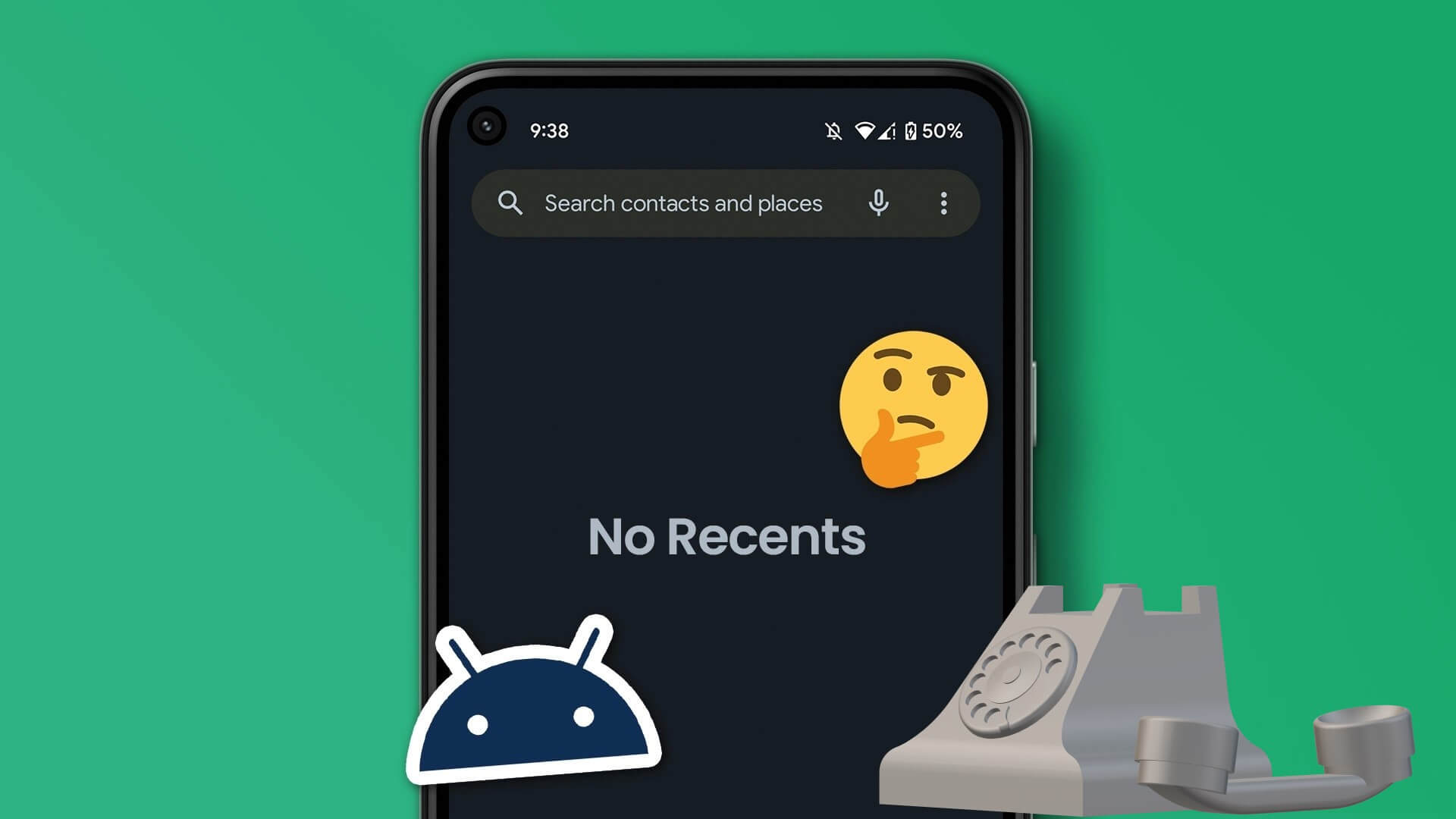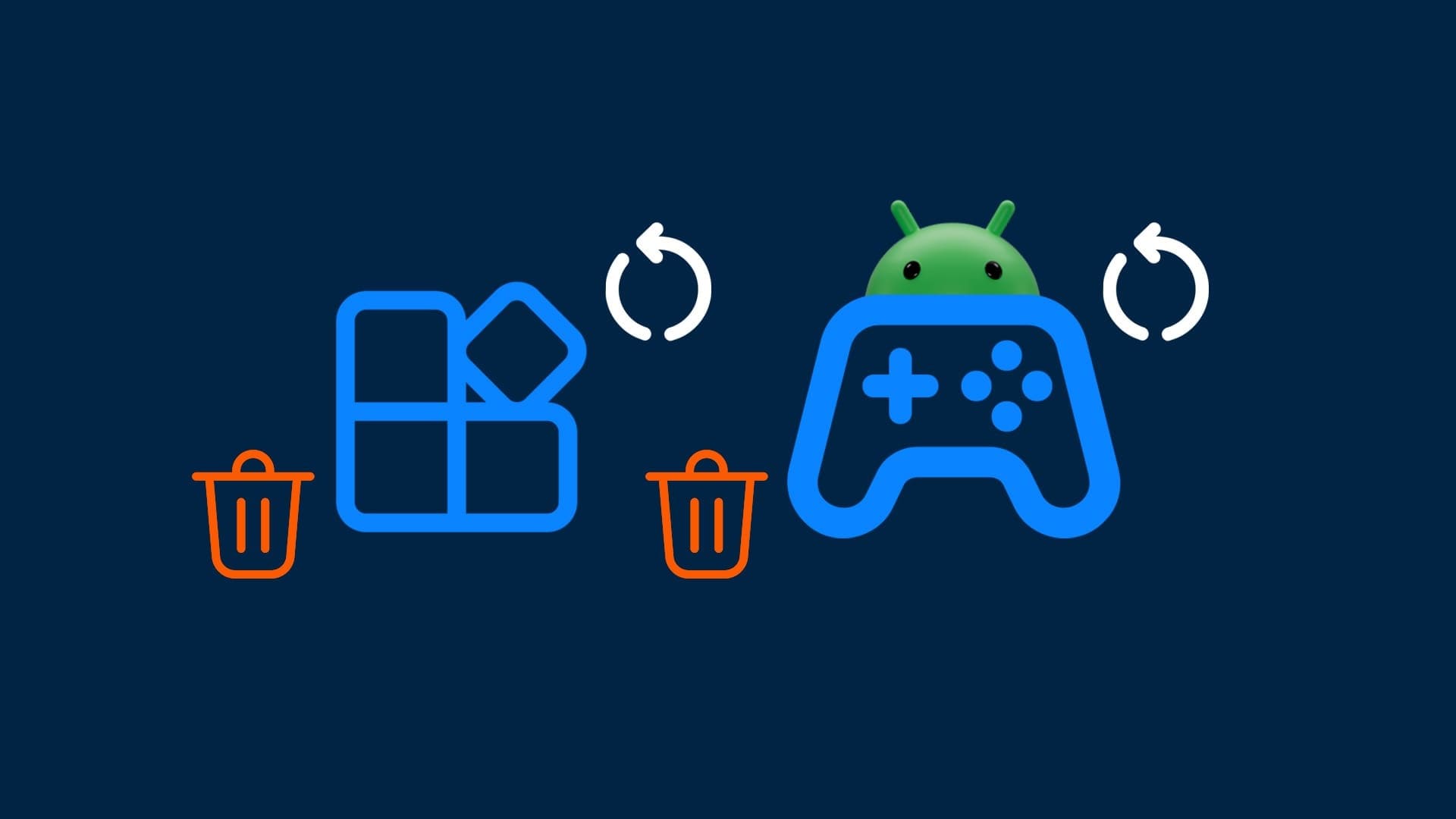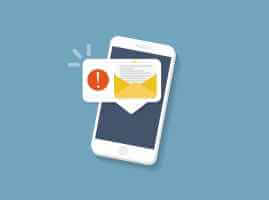Det er hurtigere end nogensinde før at låse din telefon op takket være ultrahurtige fingeraftrykssensorer og funktionsrigt Face ID. Selvom det er praktisk, virker det nogle gange unødvendigt at låse din telefon op for blot at åbne en app, især når du er hjemme eller bruger den ofte. Det er her, at aktivering af Smart Lock på din Android-enhed kan hjælpe. Sådan aktiverer eller deaktiverer du Smart Lock på Android.

Smart Lock holder din telefon ulåst, når den er forbundet til en betroet enhed eller er i et velkendt område. Der findes et par forskellige versioner af Smart Lock på Android, og vi vil gennemgå dem alle og flere. Så lad os komme direkte til sagen.
Sådan aktiverer eller deaktiverer du "kropsdetektion" i Android Smart Lock
Hvis du aktiverer kropsgenkendelse i Smart Lock, forbliver din enhed ulåst, så længe du har den i din hånd. Når du placerer din enhed på en stabil overflade, låses den automatisk.
Læs om, hvordan du aktiverer kropsregistrering i Smart Lock til Android.
Trin 1: Åbn Indstillinger-appen på din Android-enhed, og gå til Sikkerhed.
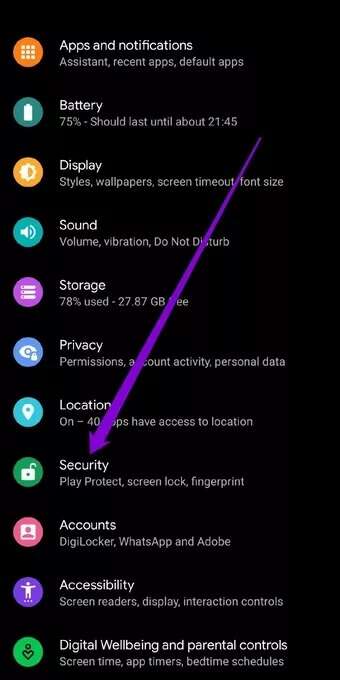
Trin 2: Under Enhedssikkerhed skal du trykke på Smart Lock. Indtast derefter din enheds pinkode.
Når den er bekræftet, vil alle Smart Lock-muligheder være tilgængelige. Tryk på indstillingen Registrering på kroppen for at aktivere den.

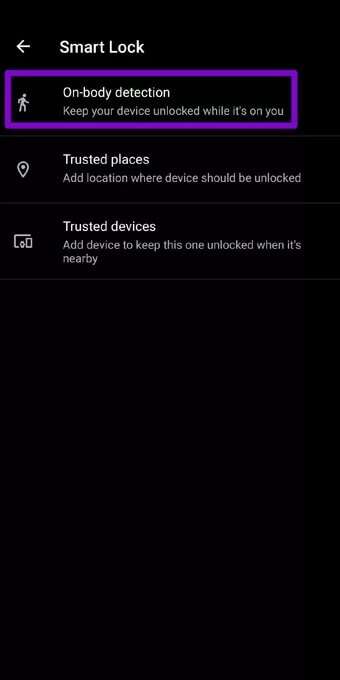
Trin 3: Slå derefter kontakten ud for "Brug kropsdetektion" til/fra. Klik på "Fortsæt" i bekræftelsesfeltet for at fortsætte.
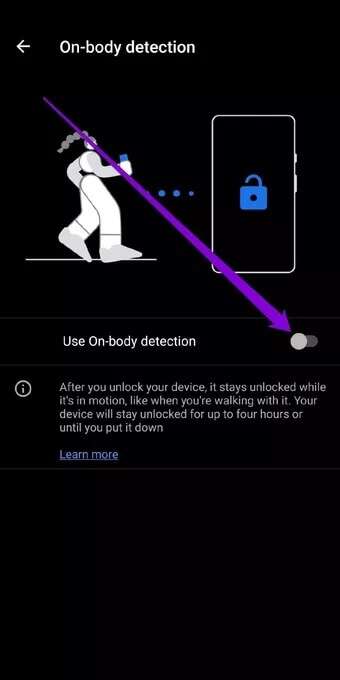
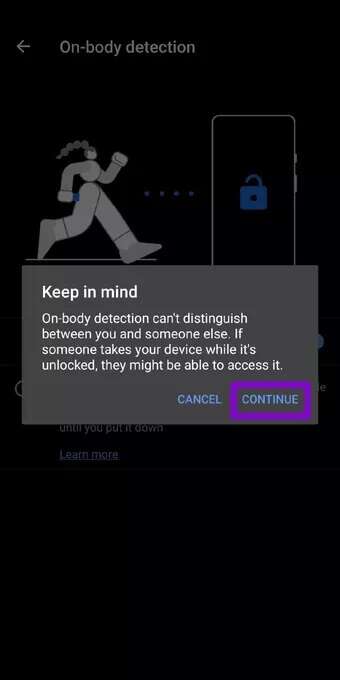
Når den er aktiveret, forbliver din enhed ulåst i op til 4 timer, så længe den registrerer bevægelser såsom løb, gang, vandreture osv.
Den kan dog på ingen måde skelne dig fra en anden person. Derfor kan nogen nemt bruge din enhed, hvis de får fat i den, mens den er oplåst. For at deaktivere den skal du genåbne indstillingen Kropsdetektion ved at følge ovenstående trin og slukke for knappen ved siden af.
Sådan aktiverer eller deaktiverer du betroede steder i Android Smart Lock
Hvis du bruger det meste af din tid på at arbejde hjemmefra eller på et kontor, kan det være frustrerende at skulle låse din telefon op, hver gang du tjekker noget. Du kan tilføje pålidelige placeringer som dit hjem eller kontor, hvor din telefon forbliver ulåst, for at undgå dette.
Læs om, hvordan du tilføjer betroede steder til Smart Lock på Android.
Trin 1: Åbn Indstillinger-appen på din Android-enhed, og gå til Sikkerhed.
Trin 2: Under Enhedssikkerhed skal du trykke på Smart Lock. Indtast derefter din enheds pinkode, hvis du har den aktiveret.
Trin 3: Tryk på Tilføj betroet sted for at få adgang til de steder, hvor din enhed skal forblive ulåst.
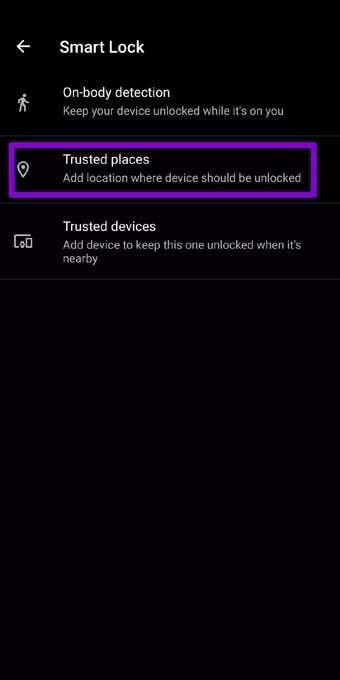
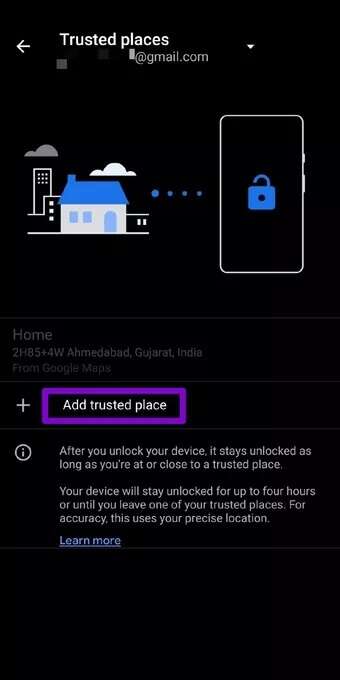
Trin 4: Her kan du bruge søgefeltet øverst til at søge efter et bestemt sted, du vil tilføje. Alternativt kan du manuelt navigere på kortet for at finde et bestemt sted. Til sidst skal du trykke på muligheden "Vælg dette sted" for at gemme det.
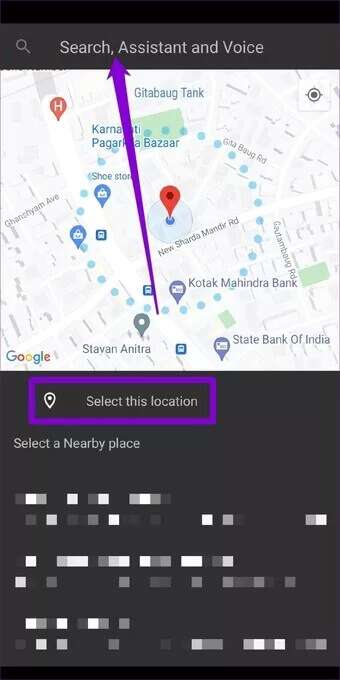
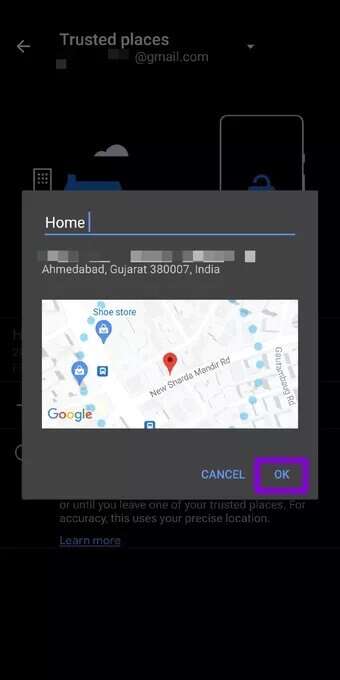
Ligeledes kan du tilføje flere betroede steder, hvis du ønsker det. Når din enhed er låst op, forbliver den ulåst i op til fire timer, så længe du er i nærheden af det betroede sted. Bemærk, at du skal have GPS aktiveret på din telefon for at denne funktion kan fungere.
Hvis du vil deaktivere betroede steder i Android Smart Lock, skal du åbne Smart Lock-indstillingerne på Android, trykke på de betroede steder, du har indtastet, og vælge sletningsmuligheden.
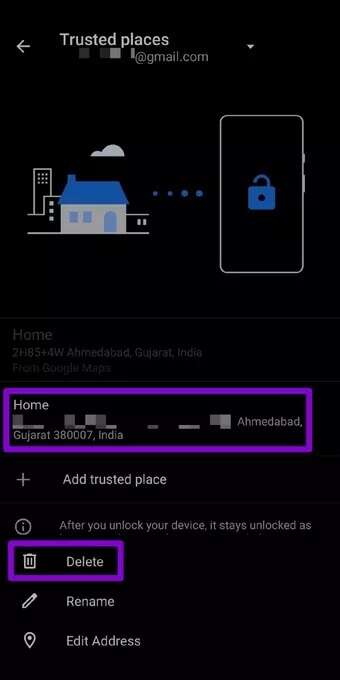
Sådan aktiverer eller deaktiverer du betroede enheder i Android Smart Lock
Hvis du aktiverer det, forbliver din enhed ulåst, så længe din telefon er forbundet til en Bluetooth-enhed, f.eks. et smartwatch eller et Bluetooth-hovedtelefoner Eller bilens infotainmentsystem.
Læs videre for at lære, hvordan du tilføjer betroede enheder til Smar Lock på Android.
Trin 1: Åbn Indstillinger-appen på din Android-enhed, og gå til Sikkerhed.
Trin 2: Tryk derefter på Smart Lock-indstillingen og indtast din enheds pinkode for at bekræfte din identitet.
Trin 3: Klik på indstillingen Tilføj betroet enhed, og du vil se en liste over Bluetooth-enheder, der er tilføjet til din telefon.
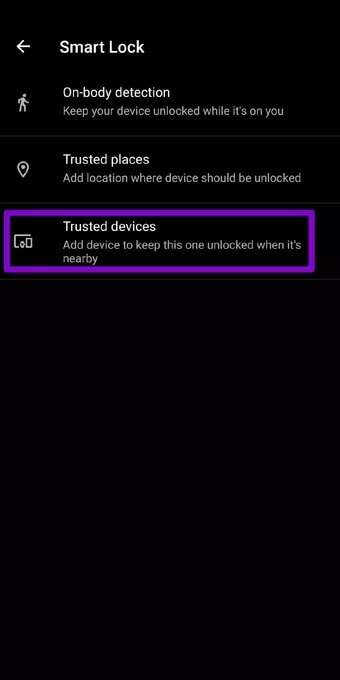
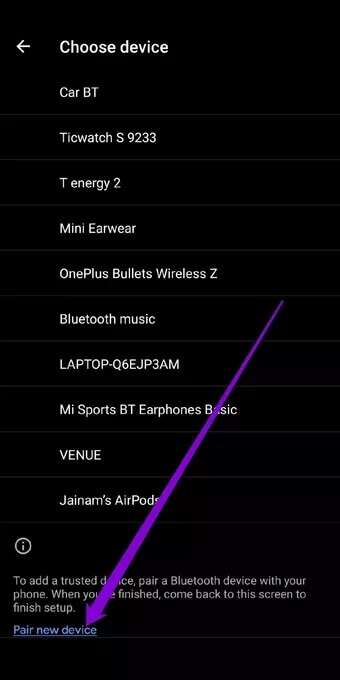
Varsel: Hvis du vil tilføje en ny enhed, som ikke er på listen, skal du klikke på indstillingen Par ny enhed for først at oprette forbindelse til den.
Trin 4: Vælg en Bluetooth-enhed, der skal tilføjes som en betroet enhed. Vælg "Ja, tilføj", når du bliver bedt om det.
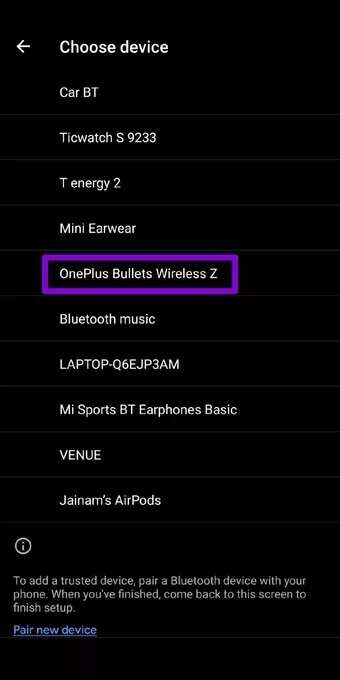
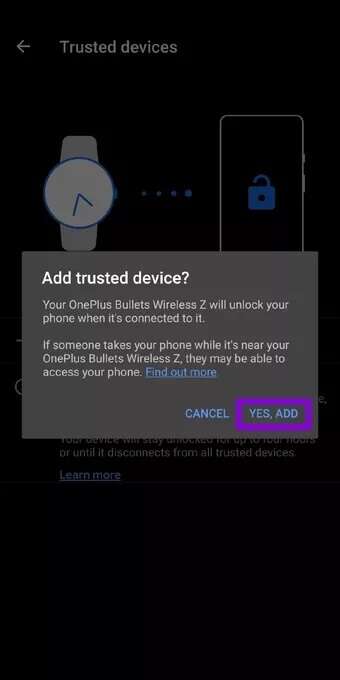
Hvis du vil deaktivere betroede enheder fra at låse din telefon op, skal du åbne Smart Lock-indstillingerne på Android, trykke på de betroede enheder, du har angivet, og vælge indstillingen Fjern betroet enhed.
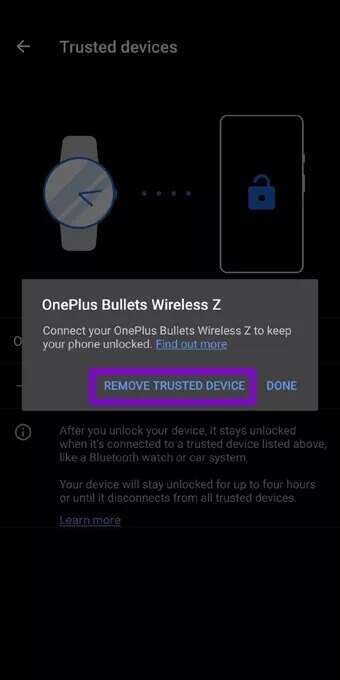
Smart gjort
Smart Lock er uden tvivl en fantastisk funktion for dem, der altid er omkring mennesker, de stoler på, og som ikke nødvendigvis kræver, at deres telefon forbliver låst hele tiden.
Så hvad synes du om Smart Lock på Android? Ville du være tryg ved at bruge det, eller vil du hellere have dit ansigt eller fingeraftryk registreret, hver gang du låser din telefon op? Fortæl os det.